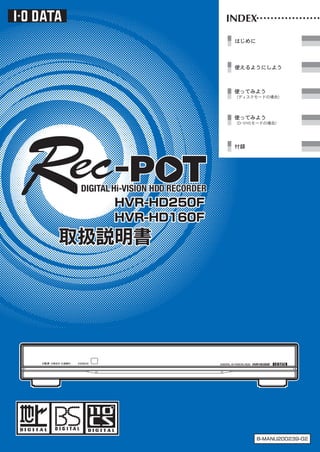2. もくじ
はじめにお読みください........................................... 2
必ずお守りください............................................... 3
はじめに................................................................................................. 7
特長............................................................. 8
内容物を確かめる................................................. 9
各部の名称...................................................... 10
前面.................................................................... 10
背面.................................................................... 11
専用リモコン............................................................ 12
使用上のご注意.................................................. 13
使えるようにしよう ............................................................................15
モードを切り換える.............................................. 16
設置する........................................................ 17
接続する........................................................ 19
電源を入れる/切る.............................................. 20
専用リモコンを準備する.......................................... 21
電池を入れる............................................................ 21
お手持ちのテレビを操作できるようにする .................................. 22
チューナーに登録する............................................ 23
例:SONY DST-TX1 への登録 ............................................... 23
使ってみよう(ディスクモードの場合) ........................................25
ファンの動作を設定する.......................................... 26
重ね置きとファンの動作 .................................................. 26
ファン動作モードを設定する .............................................. 26
録画する........................................................ 27
録画の仕組み............................................................ 27
例:SONY DST-TX1 での予約録画 ........................................... 28
再生する........................................................ 29
例:SONY DST-TX1 での再生 ............................................... 29
D-VHS ビデオデッキに番組をダビングする .......................... 30
D-VHS ビデオデッキに番組を移動する .............................. 31
3. もくじ(続き)
使ってみよう(D-VHS モードの場合) ........................................33
Rec-POT メニュー ................................................ 34
Rec-POT メニューを開く .................................................. 34
Rec-POT メニューの種類 .................................................. 35
タイトルリスト.......................................................... 36
プログラム再生/保存/移動 ................................................ 38
接続機器設定............................................................ 40
機器設定................................................................ 42
録画する........................................................ 45
録画の仕組み............................................................ 45
例:SONY DST-TX1 での予約録画 ........................................... 45
再生する........................................................ 46
番組を再生する.......................................................... 46
番組をプログラム再生する ................................................ 47
番組再生時の操作 ........................................................ 48
番組を保護する[ロック]........................................ 50
ロックの仕組み.......................................................... 50
番組をロック/解除する .................................................. 50
今後録画する全ての番組をロックする(オートロック機能) .................. 51
全ての番組のロックを解除する ............................................ 51
D-VHS ビデオデッキに番組をダビングする .......................... 52
D-VHS ビデオデッキに番組を移動する .............................. 54
番組移動前の確認 ........................................................ 55
本製品から D-VHS ビデオデッキへの番組移動操作 ............................ 56
番組を編集する.................................................. 57
プレイリスト機能のあらまし .............................................. 57
プレイリストを作ってみよう .............................................. 57
付録.......................................................................................................67
全ての番組を削除する............................................ 68
困った時には.................................................... 69
Rec-POT メニューメッセージ ...................................... 73
仕様............................................................ 75
索引.................................................................... 76
ご意見・ご質問はこちら .................................................. 78
修理について............................................................ 79
1
5. 必ずお守りください
ここでは、お使いになる方への危害、財産への損害を未然に防ぎ、安全に正しくお使いいただく
ための注意事項を記載しています。お使いの際には、必ず記載事項をお守りください。
This product is for use only in Japan. We bear no responsibility for any damages or losses
arising from use of, or inability to use, this product outside Japan and provide no technical
support or after-service for this product outside Japan.
危険、警告および注意事項
この表示を無視して誤った取り扱いをすると、死亡または重傷を負う危険が切
危険
迫して生じることが想定される内容を示しています。
この表示を無視して誤った取り扱いをすると、人体に多大な損傷を負う可能性
警告
が想定される内容を示しています。
この表示を無視して誤った取り扱いをすると、人が損傷を負う可能性又は物的
注意
損害のみの発生が想定される内容を示しています。
マークの説明
この記号は、注意(警告を含む)を促す内容を告げるものです。
この記号は、禁止の行為を告げるものです。
この記号は、必ず行っていただきたい行為を告げるものです。
3
6. 必ずお守りください(続き)
危険
修理・改造・分解はしない
火災や感電、やけど、動作不良の原因になります。
修理は弊社修理係にご依頼ください。分解・改造した場合は保証期間であっても有料修理となる場合があり
分解禁止 ます。
電池で以下のことに注意する
液が漏れて、「けが」や「やけど」の原因となります。
● くぎを刺したり、分解・改造をしない ●(+)(-)を金属類やはんだで短絡させたりしない
禁止 ● 60℃以上の場所、車中で放置しない ●(+)(-)を逆に接続しない
● 定格条件以外では使わない ● ネックレスやヘアピンなどの金属と一緒に持ち
● 充電しない 運ばない
● 火の中に入れたり、加熱・分解・改造したり、 ● 投げる、ハンマーでたたくなどの強い衝撃を与えない
水で濡らさない ● 容量、種類、銘柄の違う電池を混ぜて使わない
● 電子レンジ・高圧容器・オーブンに入れない
警告
異常な熱さ、煙、異常音、異臭が 内部に異物や液体が入ったり、落
発生したらすぐに使用を中止する としたり、カバーが破損したら電源
プラグを抜く
万一異常が発生した場合は、電源を切り、電源プ
電源プラ 電源プラ
ラグをコンセントから抜いてください。そのまま
グを抜く 使うと、感電したり、火災の原因になります。 グを抜く
金属などの端面への接触 電源コードを傷つけない
本製品の移動などで金属やプラスチック部分に 電源コードが傷むと、火災・感電・故障の原因に
万一異常が発生した場合は、電源を切り、電源 なります。
禁止
電源プラ プラグをコンセントから抜いてください。その ● ものをのせない ● 引っ張らない
グを抜く まま使うと、感電したり、火災の原因になりま ● 折り曲げない ● 押しつけない
す。また、すぐに電源プラグが抜けるように、 ● 加工しない ● ねじらない
コンセントの周りには物を置かないでくださ ● 熱器具のそばで使わない
い。 ● 重ねて使わない
ケースカバーの取り外し 装置内部へ異物をいれない
ケースカバーを取り外さないでください。 内部に金属類や燃えやすい物などを入れないで
内部には高電圧部分が数多くあり、触ると危険 ください。火災や感電の原因になります。
感電注意 です。 禁止
4
7. 必ずお守りください(続き)
電源コードの抜き差し
● 電源コードの抜き差しは必ずプラグ部分を持って行ってください。電源コードを引っ張ると一部が断線
し、火災の原因になります。
厳守 ● 電源プラグをコンセントから抜き差しするときは、乾いた手で行ってください。濡れた手で行うと感電の
原因になります。
● 電源プラグはほこりが付着していないことを確認し、根元までしっかり差し込んでください。
不完全な場合は、接触不良で火災の原因になります。
● 長時間本製品を使わない場合は、電源プラグを抜いてください。
温度差のある場所への移動 電源プラグのほこりは定期的にそ
うじする
移動する場所間で温度差が大きい場合は、表面
や内部に結露することがあります。
電源プラグにほこりがたまると、湿気などで絶
厳守 厳守
結露した状態で使うと、火災や感電の原因にな
縁不良となり火災の原因となります。
ります。使う場所で電源を入れずにそのまま数
電源プラグを抜き、乾いた布でふいてください。
時間放置してからお使いください。
電源プラグなどの接触不良 通気孔をふさがない
電源プラグはほこりが付着していないことを 本製品にある通気孔は内部の温度上昇を防ぐも
確認し、根元までしっかり差し込んでくださ のです。
禁止
厳守 い。 物を置いたり立てかけたりして通気孔をふさが
不完全な場合は、接触不良で火災の原因になり ないでください。内部の温度が上昇し、火災や
ます。 故障の原因になります。
本製品を重ね置きする場合は、足が通気孔の一
部をふさぎますが、問題ありません。
落下などによる衝撃 不安定な場所に置かない
落下させたり、ぶつけるなどの衝撃を与えないでく ぐらついた台の上や傾いた場所などに置くと、
ださい。 落ちたり倒れたりして故障やけがの原因になり
禁止 禁止
そのまま使うと、火災や感電の原因になりま ます。
す。
コンセントや配線機器の定格を超 水でぬらさない
えたり、交流 100V 以外で使わな 水がかかったり、内部に入った場合、火災・感
電の原因となります。
い
禁止 水濡れ ● 雨天、降雨中、海岸、水辺などの屋外や、
たこ足配線などで、定格を超えると発熱による 窓辺・風呂場、シャワー室で使う際は特に
禁止
火災の原因となります。 ご注意ください。
● 水などの入ったものを上に置かないでくだ
さい。
(コップ、花びん、植木鉢、化粧品や薬品
容器など)
接触禁止 落としたり破損した場合は使わな
い
雷が鳴り出したら本製品やケーブルには触れ
ないでください。感電の原因となります。
火災や感電の原因になります。
禁止
接触禁止
5
8. 必ずお守りください(続き)
電池の廃棄にあたっては、地方 電池は、乳幼児の手の届かない
自治体の条例または規則に従う 場所に置く
電池を飲み込むと、窒息や胃などへの障害の原
厳守 厳守
因となります。万一、飲み込んだときは、ただ
ちに医師に相談してください。
電池の液が漏れたときは素手で液をさわらない
電池の液が目に入ったり、体や衣服に付くと、失明や「けが」、皮膚の炎症の原因となります。
液が目に入ったとき ⇒ 目をこすらず、すぐに水道水などのきれいな水で十分洗い、直ちに医師の診察
禁止 を受けてください。
液が体や衣服に付いたとき ⇒ すぐに水道水などのきれいな水で十分洗い流してください。
皮膚の炎症や「けが」の症状があるときは、医師に相談してください。
注意
接続したままで移動させない 配線について
電源コードが傷つき、火災や感電の原因となり 電源コードは足などに引っ掛けないように、配
ます。 線してください。
厳守 厳守
電源コードや接続コードを外したこと確認し 足を引っ掛けると、けがや接続機器の故障の原
てから移動させてください。 因になります。
上に重い物を置かない 本製品に乗らない
バランスがくずれて倒れたり、落下して、 倒れたり、こわれたりしてけが・故障の原因と
けがの原因となることがあります。 なることがあります。
禁止 禁止 ※ 特に、小さなお子様にはご注意ください。
本製品は下記のような場所で使わない
故障の原因になります。
● 水分や湿気の多いところ ● ほこりの多いところ
禁止 ● 熱器具の近く ● 温度差の激しいところ
● 振動や衝撃の加わるところ ● 直射日光の当たるところ
● 閉めきった自動車など、高温になるところ ● 風通しの悪いところや狭いところ
電池を使い切ったときや、長時間使わないときは取り出す
電池を入れたままにしておくと、過放電により液が漏れ、「けが」や「やけど」の原因となります。
万一、液漏れしたときは、乾いた布などで電池ケースの周りをよく拭いてから、新しい電池を入れてくださ
厳守 い。
6
10. 特長
本製品は、地上デジタル放送、BS デジタル放送、110 度 CS デジタル放送をデジタル録画する
i.LINK 接続ハードディスクレコーダーです。
ここでは、本製品の特長を簡単に紹介いたします。
デジタル放送をそのまま録画
本製品は、松下電器産業株式会社のデジタル家電用ハードディスク「AVHDD」を搭載しています。
i.LINKによるデジタル録画のため、現在最高の画質レベルで提供されているデジタルハイビジョン放
送を高画質のまま劣化なしに録画できます。
地上デジタル放送(HDレート) BSデジタル放送(HDレート)
HVR-HD250F 約26時間 約21時間
HVR-HD160F 約17時間 約14時間
ハードディスクならではの瞬間高速頭出し
高速なハードディスクを搭載することで、テープを使うD-VHSビデオデッキに比べてアクセススピー
ドが飛躍的にアップ、瞬間高速頭出しを実現しました。
見たい番組を素早く探す
・録画した番組のリストから見たい番組を探し再生する事ができます。
【Rec-POTメニュー】(34ページ)
・専用リモコンによる早送り/早戻し(3/6/12/24/100倍速)、約30分飛ばして再生するスキップ
機能を搭載しています。 【再生する】(46ページ)
番組をD-VHSビデオデッキにデジタルダビング・移動
本製品に録画した番組を、D-VHSビデオデッキにダビングしたり、移動したりすることができます。
【D-VHSビデオデッキに番組をダビングする】(30, 52ページ)
【D-VHSビデオデッキに番組を移動する】(31, 54ページ)
プレイリスト機能(編集機能)搭載
お気に入りのシーンだけを集めることができます。
録画した番組を見ながら範囲選択をして、他のRec-POTやD-VHSビデオテープへダビング・移動する
ことができます。
i.LINKケーブル1本で簡単接続
i.LINK機器のため、i.LINKケーブル1本で簡単に接続することができます。
8
11. 内容物を確かめる
ここでは、本製品の内容物をご案内します。
ハードディスクレコーダー(1台)[Rec-POT] i.LINKケーブル(1本:1.2m:S400)
専用リモコン(1個)
リモコン用乾電池(2本)
[単3形乾電池:動作確認用]
Rec-POT取扱説明書(1冊:本書) ハードウェア保証書(1枚)
ユーザー登録をしてください
ユーザー登録は、以下のホームページで行えます。
http://www.iodata.jp/regist/
▼ここにシリアル番号(S/N)をメモしてください。
シリアル番号(S/N)は、ユーザー登録の際に必要です。
※ シリアル番号(S/N)は、本製品の背面に貼られているシールに記載された
12桁の英数字(例:ABC1234567ZX)です。
箱・梱包材は
大切に保管し、修理などで輸送の際にお使いください。
この取扱説明書のイラスト・画面について
実物と若干異なる場合があります。
また、イラスト・画面は HVR-HD250Fのものを使っています。
専用リモコンは、ディスクモードでは使いません
チューナーのリモコンを使って、操作を行ってください。
9
12. 各部の名称
ここでは、本製品の各部分の名称とその機能を説明します。
前面
名称 説明
本製品の状態を表します。
状態ランプ
● 電源 ······························ 【電源状態について】(20ページ)
消灯: 電源が入っていません。
オレンジ点滅: 起動準備中です。
オレンジ: 電源状態が「待機」になっています。
青: D-VHSモードで、電源状態が「ON」になっています。
紫: ディスクモードで、電源状態が「ON」になっています。
● 再生中
再生状況を表します。
緑: 再生中/メニュー表示中です。
赤: プログラム移動中です。
オレンジ: プログラム再生中/プログラム保存中です。
消灯: 再生していません。
● 録画中
録画状況を表します。
赤: 録画中です。
緑: 全番組削除モードになっています。
緑⇔赤点滅: 全番組削除中です。
消灯: 録画していません。
● お知らせ
本製品の状態を表します。
消灯: ディスク残量は余裕があります。
緑: 押したユニットボタンに対応しています。
緑点滅: 押したユニットボタンに対応しています。
赤: ディスク残量が15%を切っています。
赤点滅: ディスク残量がないか、番組数が127個になっています。
緑⇔赤点滅: 全番組削除モードになっています。
リモコン信号を受信します。
リモコン受光部
リモコンをお知らせランプの右側に向けて操作してください。
※ リモコン受光部は、実際には見えにくくなっています。
10
13. 各部の名称(続き)
背面
名称 説明
本製品の電源を入れます。
電源スイッチ
ファン
内部の温度上昇を防ぎます。
本製品のモードを設定できます。 【モードを切り換える】(16ページ)
モードスイッチ
D-VHS:本製品はD-VHSモードに設定されます。(初期設定)
ディスク:本製品はディスクモードに設定されます。
※ スイッチ中央は使いません。
スイッチ中央に設定しないでください。
i.LINKケーブルで、チューナーや他のi.LINK機器と接続します。
i.LINK端子
ディスク残量が1%以下の場合、D-VHSモードに切り換えると番組が削除されます
ディスクモードでお使いのときにディスク残量が1%以下の場合、D-VHSモードに切り換えないでくだ
さい。
D-VHSモードにすると、ロックされていない一番古い番組が自動的に削除されるおそれがあります。
ファンの通風孔をふさいだり、異物を差し込んだりしない
内部の温度が異常に上がったり、ファンが破損して、故障の原因となります。
11
14. 各部の名称(続き)
専用リモコン
番組操作ボタン
Rec-POTメニュー操作ボタン
テレビ操作ボタン
番組編集ボタン
名称 説明
本製品の電源状態を切り換えます。 【電源状態について】(20ページ)
[電源]ボタン
※ 番組の録画/再生中やRec-POTメニュー表示時には使えません。
お使いのテレビの電源を入/切します。
[テレビ電源]ボタン
【お手持ちのテレビを操作できるようにする】(22ページ)
Rec-POTメニュー Rec-POTメニューを操作するのに使うボタンです。
操作ボタン 【Rec-POTメニュー】(34ページ)
番組操作ボタン 番組を再生しているときなどに使います。 【番組再生時の操作】(48ページ)
※ 番組の録画中は使えません。
テレビ操作ボタン テレビの操作に使います。
【お手持ちのテレビを操作できるようにする】(22ページ)
番組編集ボタン 番組の編集に使います。 【番組を編集する】(57ページ)
ユニット番号ボタン 本製品を2~4台お使いの時、操作する本製品を選びます。
また、約2秒押すことで操作音のON/OFFを行います。
※ Rec-POTメニューの操作音は、これに関係なく鳴ります。
【機器設定】(42ページ)
専用リモコンは、ディスクモードでは使いません
チューナーのリモコンを使って、操作を行ってください。
12
15. 使用上のご注意
本製品をお使いになる場合に、ご留意いただきたい事項を説明しています。
お手入れについて
本製品をお使いになる場合に、ご留意いただきたい事項を説明しています。
・キャビネットや操作パネル部分の汚れは、柔らかい布で軽くふき取ってください。
・汚れがひどいときは、水で薄めた中性洗剤にひたした布をよく絞って汚れをふき取り、乾いた布で仕
上げてください。また、ベンジンやシンナーなどの溶剤は使わないでください。変質したり塗装がは
げることがあります。
・化学ぞうきんを使う際は、その注意書きにしたがってください。
・お手入れの際は、安全のため電源プラグを抜いてください。
感電の原因となることがあります。
大切な録画は…
・必ず事前に試し録画をして、正常に録画されている事を確認してください。
・本製品を使っているときに、万一これらの故障や不具合により録画されなかった場合の録画内容の補
償については、ご容赦ください。
・本製品の動作中に停電などが発生すると、場合により録画された内容が消えてしまう事があります。
記録された番組の互換性について
本製品に記録された番組は、記録したチューナーでご覧ください。
他のチューナーでは、再生できない場合があります。
また、本製品に記録された番組は、全てのチューナーで再生できることを保証されるものではありません。
ハードディスクについて
ハードディスクは衝撃や振動、温度などの環境の変化の影響により、記録された映像が損なわれる場合
がありますので、以下の点にご注意ください。
・設置場所にご注意ください。 【設置する】(17ページ)
・衝撃をあたえないでください。
・録画や再生中は電源プラグを抜かないでください。電源を切り、動作が完全に終了してから、電源プ
ラグを抜いてください。
・ハードディスクに記録されたデータは保証されるものではありません。
13
18. モードを切り換える
まず、本製品をチューナーに合ったモードに設定します。
(出荷時に、本製品は D-VHS モードになっています。)
ディスク残量が1%以下の場合、D-VHSモードに切り換えると番組が削除されます
ディスクモードでお使いのときにディスク残量が1%以下の場合、D-VHSモードに切り換えないでくだ
さい。
D-VHSモードにすると、ロックされていない一番古い番組が自動的に削除されるおそれがあります。
1 本製品の電源を切ります。
本製品の電源を入れていない場合は、この作業は必要ありません。
【電源を入れる/切る】(20ページ)をご覧ください。
2 お使いのチューナーが対応しているモードを確認します。
弊社Webページの対応表をご覧ください。対応表には以下の情報が記載されています。
・各チューナーが対応しているモード
・各チューナーでの制限情報
http://www.iodata.jp/recpot/listf/
弊社Webページ対応表
3 モードを換える必要がある場合は、背面のモードスイッチを設定します。
設定
ディスクモード
ハードディスクレコーダーとして動作します。
操作は全てチューナー側で行います。専用リモコンは使いません。
D-VHSモード
D-VHSビデオデッキとして動作します。
操作は、チューナー側と専用リモコンで行います。
モードスイッチを中央に設定しないでください
本製品では、モードスイッチの中央は使いません。
モードスイッチは必ず「ディスク」か「D-VHS」に設定してください。
モードを切り換えた場合、チューナーへの登録を確認してください
【チューナーに登録する】(23ページ)をご覧になり、本製品を登録してください。
16
19. 設置する
次のような場所に設置してください。
・左右 5cm, 上面 10cm, 背面 10cm 以上を空けて設置できる場所
・風通しの良い場所(密閉されていない場所)
・水平で安定した場所
・本製品の脚の間に何も入らない場所
専用リモコンの操作可能な範囲について
本製品のリモコン受光部より、距離は正面
5m、左右に20度、上下に20度以内で操作し
てください。
17
20. 設置する(続き)
重ね置きについて
本製品を複数台お使いの場合、合計3台まで重ね置きすることができます。
重ね置きしたい場合は、ファンを動作させてください。
また、Rec-POT Mシリーズ(HVR-HD160M, HVR-HD250M)を重ね置きする場合は、一番上に置くように
してください。
[重ね置き例]
重ね置きするときは、ファン動作モードを設定してください
重ね置きしたい場合は、ファンを動作させてください。
推奨のファン動作モードについては、本ページ上の[重ね置き例]をご覧ください。
ディスクモード:【ファンの動作を設定する】(26ページ)
D-VHSモード:【機器設定】(42ページ)
下記にご注意ください
・テレビやチューナーなどの上には設置しないでください。
・本製品の上には、何も置かないでください。
※ 本製品を重ね置きするときは、上の参考をご覧ください。
18
21. 接続する
電源 チューナー
コンセント または
チューナー内蔵テレビ
i.LINKケーブル
1 本製品をコンセントに接続します。 コンセントから取り外すときは・・・
必ず、本製品の電源を切ってから行って
ください。
電源の切り方については、【電源を入れる
/切る】(次ページ)をご覧ください。
2 お使いのチューナーと本製品を、添付のi.LINKケーブルで接続します。
他にi.LINK機器が接続されている場合は、その後に接続します。
どちらのi.LINK端子に接続してもかまいません
i.LINK端子はどちらも同じものです。どちらに接続しても問題なくお使いいただけます。
チューナー側で接続に注意・制限事項がある場合があります
チューナーの取扱説明書も同時に参照しながら、接続してください。
パソコンに接続しても使えません
本製品は、著作権保護機能に対応しており、録画された番組は暗号化されています。
そのため、パソコンと接続してお使いいただけません。あらかじめご了承ください。
添付のi.LINKケーブルを紛失された場合
S400対応のi.LINKケーブルをご購入ください。
ループ接続をしないでください
i.LINKでは、輪になるように接続すると正しく動作しません。
輪にならないように接続してください。
チューナー チューナー
本製品
他のi.LINK機器
本製品
19
22. 電源を入れる/切る
接続を終えたら、本製品の電源を入れてください。
電源を入れる/切る
電源は、背面の電源スイッチで入/切します。
電源操作 電源スイッチ 説明
入れる 入 電源が入ります。
本製品の前面にある電源ランプが点灯します。
青:D-VHS モード 電源状態「ON」
紫:ディスクモード 電源状態「ON」
本製品が使えるようになるまで、約 20 秒ほどかかります。
切る 切 必ず、電源状態を「待機」にしてから切ってください。
「待機」にせずに電源を切ると、録画情報が消えるなどの問題が
発生するおそれがあります。
録画予約をしている時は、電源を切らないでください
本製品の主電源を切ってしまうと、録画予約などで自動的に本製品を起動できません。
そのため、録画予約などの失敗の原因となります。
電源状態について
電源状態には、「ON」「待機」の2つがあります。
状態 電源ランプ 説明
ON 青(D-VHS モード) Rec-POT メニューを表示、再生、録画などをすることが
紫(ディスクモード) できます。
待機 オレンジ 専用リモコンの電源ボタンを押したり、チューナーから
予約録画の連絡が来ると、電源状態が「ON」になります。
電源状態の変化
専用リモコンの電源ボタンやチューナーからの操作で変化します。
ON 待機
専用リモコンの電源ボタンは下記の場合は使えません
・番組を録画/再生している ・番組を編集(57ページ)している
・Rec-POTメニュー(34ページ)を表示している
20
23. 専用リモコンを準備する
専用リモコンに電池を入れる方法やテレビを操作できるようにする方法を説明します。
専用リモコンは、ディスクモードでは使いません
チューナーのリモコンを使って、操作を行ってください。
本製品2台を操作するための設定
本製品のメニューから行うことができます。
【機器設定】(42ページ)をご覧ください。
電池を入れる
下の図のように電池を入れてください。
以下のことにご注意ください
リモコンの動作不良および故障の原因となります。
また、【必ずお守りください】(3ページ)の内容もご覧ください。
・極性(+, -)を逆にしない
・指定された電池(単3形乾電池)以外を使わない
・交換の際は、電池を2本とも交換する
・充電式電池を使わない
電池を入れ換えたときは、リモコンのテレビ操作を設定し直してください
電池を入れ換えると、リモコンのテレビ操作の設定が松下-2に戻ります。
【お手持ちのテレビを操作できるようにする】(22ページ)をご覧になり、設定してください。
21
24. 専用リモコンを準備する(続き)
お手持ちのテレビを操作できるようにする
リモコンで、お手持ちのテレビを操作できるようにします。
1 下表を参考に、お手持ちのテレビに合うボタンを押します。
⇒ リモコンが設定されます。これで、お手持ちのテレビを操作できるようになりました。
テレビのメーカー 押すボタン テレビのメーカー 押すボタン
を押し
を押し
エプソン 日本ビクター
ながら
ながら
を押し を押し
三洋-1 パイオニア
ながら ながら
を押し を押し
三洋-2 日立
ながら ながら
を押し を押し
シャープ 松下-1
ながら ながら
を押し を押し
ソニー 松下-2(初期設定)
ながら ながら
を押し を押し
東芝 三菱
ながら ながら
先にテレビ電源ボタンを押してください
テレビ電源ボタンを先に押すようにしないと、設定されません。
※ テレビの種類や機種によっては、本機のリモコンで全てまたは特定のボタンが操作できません。
※ 本機のリモコンでは、メモリーできるマルチタイプのリモコンに転送できないことがあります。
テレビに付属のリモコンをお使いください。
2 リモコンでお手持ちのテレビを操作できるか、ご確認ください。
ボタン 説明 ボタン 説明
テレビの電源を入/切します。 テレビの入力を切り替えます。
テレビの音量を調節します。 テレビを消音(ミュート)します。
テレビのチャンネルを選びます。
テレビによっては、操作できないことや、一部ボタンを使えないことがあります
ご了承ください。
22
25. チューナーに登録する
本製品を使うには、「i.LINK 機器」としてチューナーに登録する必要があります。
通常は、本製品を接続するだけで登録されます。
各チューナーの取扱説明書をご覧になり、登録されているかどうかを確認しましょう。
本製品は、下のように登録されます
ディスクモードの場合、本製品はハードディスクレコーダーとして動作します。
D-VHSモードの場合、本製品はD-VHSビデオデッキとして動作します。
モードによって、チューナーに登録される名前が異なります。
正しく本製品が登録されない
全てのi.LINK機器の登録を削除してください。
例:SONY DST-TX1への登録
ここで紹介している方法はSONY DST-TX1での手順例です
必ずチューナーの取扱説明書をご覧になりながら、作業を行ってください。
他のチューナーをお使いの方も、操作の流れを参考にしてください。
この手順の操作は、全てチューナーのリモコンで行います
他のリモコンで操作しないようにご注意ください。
また、画面は全てディスクモードの本製品を接続したときのものです。
1 本製品をDST-TX1に接続し、電源を入れます。
【接続する】(19ページ)、【電源を入れる/切る】(20ページ)をご覧ください。
2 i.LINKボタンを押します。
⇒i.LINKスタジオが表示されます。
3 [機器選択]ボタンを選び、決定ボタンを押します。
⇒接続機器選択画面が表示されます。
選んで決定
23
26. チューナーに登録する(続き)
4 右側の「登録機器」で本製品を選び、決定ボタンを押します。
5 [閉じる]ボタンを選び、決定ボタンを押します。
⇒i.LINKスタジオに戻ります。
4
5
6 本製品の操作ボタンが表示されていれば、登録完了です。
24
29. 録画する
本製品への録画は、チューナー側の操作で行います。
各チューナーの取扱説明書をご覧になり、番組の録画を行ってください。
録画の仕組み
録画するためには、本製品のディスク残量が必要です。
番組1 番組2 番組3 残量
残量がない
番組1 番組2 番組3 番組4
録画途中で
番組1 番組2 番組3 番組4 終了
録画時間が短すぎると、正しく録画できない場合があります
正しく録画できるように、1分以上続けて録画するようにしてください。
また、2分未満の録画では、正しいタイトルで記録されないことがあります。
ディスク残量が1%以下の場合、D-VHSモードに切り換えると番組が削除されます
ディスク残量が1%以下の場合、D-VHSモードに切り換えないでください。
D-VHSモードにすると、ロックされていない一番古い番組が自動的に削除されるおそれがあります。
録画できる時間の目安
下記の録画レートは、放送により自動決定されます。(本製品では、設定できません)
地上デジタル放送
HDレート(デジタルハイビジョン放送) HVR-HD250Fの場合:約26時間
HVR-HD160Fの場合:約17時間
BSデジタル放送
HDレート(デジタルハイビジョン放送) HVR-HD250Fの場合:約21時間
HVR-HD160Fの場合:約14時間
録画できる番組数
録画できる番組数は、最大127までとなります。
ディスク残量が少ない場合
チューナー側の操作で不要な番組を削除してください。
27
30. 録画する(続き)
例:SONY DST-TX1での予約録画
ここで紹介している方法はSONY DST-TX1での手順例です
必ずチューナーの取扱説明書をご覧になりながら、作業を行ってください。
他のチューナーをお使いの方も、操作の流れを参考にしてください。
この手順の操作は、全てチューナーのリモコンで行います
他のリモコンで操作しないようにご注意ください。
1 番組表表示ボタンを押します。
⇒番組表が表示されます。
2 番組を選び、決定ボタンを押します。
⇒番組の右横に選択メニューが表示されます。
3 [かんたん録画予約]を選び、決定ボタンを押します。
⇒確認画面が表示されます。
選んで決定
4 録画機器が本製品になっていることを確認します。
本製品の表示を確認する
【例:SONY DST-TX1への登録】(23ページ)をご覧になり、本製品がどのように表示され
ているかご確認ください。
5 [予約する]を選び、決定ボタンを押します。
⇒予約設定を完了しました。
4 5
28
31. 再生する
本製品からの再生は、チューナー側の操作で行います。
各チューナーの取扱説明書をご覧になり、番組の再生を行ってください。
例:SONY DST-TX1での再生
ここで紹介している方法はSONY DST-TX1での手順例です
必ずチューナーの取扱説明書をご覧になりながら、作業を行ってください。
他のチューナーをお使いの方も、操作の流れを参考にしてください。
この手順の操作は、全てチューナーのリモコンで行います
他のリモコンで操作しないようにご注意ください。
また、画面は全てディスクモードの本製品を接続したときのものです。
1 i.LINKボタンを押します。
⇒i.LINKスタジオが表示されます。
2 [リスト]ボタンを選び、決定ボタンを押します。
⇒再生リストが表示されます。
選んで決定
3 番組を選び、決定ボタンを押します。
⇒番組の右横に選択メニューが表示されます。
4 [再生]を選び、決定ボタンを押します。
⇒番組が再生されます。
選んで決定
29
32. D-VHSビデオデッキに番組をダビングする
本製品から D-VHS ビデオデッキへの番組のダビングは、Rec-POT メニューで行います。
下の手順に従って、作業を進めてください。
D-VHSモードに対応していないチューナーでは、作業を行えません
本作業は、D-VHSモードで行います。
お使いのチューナーがD-VHSモードに対応しているかどうか、ご確認ください。
D-VHSモードに対応していない場合は、本ページ下の参考【D-VHSビデオデッキを操作してダビングを
する方法例】をご覧ください。
ディスク残量が1%以下の場合、D-VHSモードに切り換えると番組が削除されます
ディスク残量が1%以下の場合、D-VHSモードに切り換えないでください。
D-VHSモードにすると、ロックされていない一番古い番組が自動的に削除されるおそれがあります。
ダビングできない番組
著作権保護機能(コピーワンス)がかかっている番組はダビングできません。
移動のみ可能となります。【D-VHSビデオデッキに番組を移動する】(次ページ)をご覧ください。
1 本製品の電源を切ります。
【電源を入れる/切る】(20ページ)をご覧ください。
2 本製品をD-VHSモードに切り換えます。
【モードを切り換える】(16ページ)をご覧ください。
チューナーへの登録を確認してください
【チューナーに登録する】(23ページ)をご覧になり、本製品を登録してください。
3 D-VHSモードのダビングについての説明をご覧ください。
【D-VHSビデオデッキに番組をダビングする】(52ページ)をご覧ください。
D-VHSビデオデッキを操作してダビングをする方法例
① D-VHSビデオデッキに本製品が認識されているのを確認します。
② D-VHSビデオデッキを録画一時停止状態にします。
③ チューナーの操作で、本製品を再生状態にします。
④ D-VHSビデオデッキの録画一時停止を解除します。
※ D-VHSビデオデッキにMPEGデコーダーがない場合、そのD-VHSビデオデッキからはダビング中の番組
を見ることはできません。
※ 本製品側からD-VHSビデオデッキを操作することはできないため、D-VHSビデオに保存されている
番組を本製品にダビングすることはできません。
30
33. D-VHSビデオデッキに番組を移動する
本製品から D-VHS ビデオデッキへの番組の移動は、Rec-POT メニューで行います。
下の手順に従って、作業を進めてください。
D-VHSモードに対応していないチューナーでは、作業を行えません
本作業は、D-VHSモードで行います。
お使いのチューナーがD-VHSモードに対応しているかどうか、ご確認ください。
ディスク残量が1%以下の場合、D-VHSモードに切り換えると番組が削除されます
ディスク残量が1%以下の場合、D-VHSモードに切り換えないでください。
D-VHSモードにすると、ロックされていない一番古い番組が自動的に削除されるおそれがあります。
1 本製品の電源を切ります。
【電源を入れる/切る】(20ページ)をご覧ください。
2 本製品をD-VHSモードに切り換えます。
【モードを切り換える】(16ページ)をご覧ください。
チューナーへの登録を確認してください
【チューナーに登録する】(23ページ)をご覧になり、本製品を登録してください。
3 D-VHSモードの移動についての説明をご覧ください。
【D-VHSビデオデッキに番組を移動する】(54ページ)をご覧ください。
31
35. 使ってみよう(D-VHSモードの場合)
Rec-POTメニュー ....................34 番組を編集する........................57
Rec-POTメニューを開く .......... 34
D-VHSビデオデッキに番組を
Rec-POTメニューの種類 .......... 35
タイトルリスト ................. 36
ダビングする..............................52
プログラム再生/保存/移動 ....... 38
接続機器設定 ................... 40
D-VHSビデオデッキに番組を
機器設定 ....................... 42
移動する......................................54
プレイリストモード ............. 44
番組移動前の確認................ 55
本製品からD-VHSビデオデッキへの番組
録画する......................................45
移動操作........................ 56
録画の仕組み ................... 45
例:SONY DST-TX1での予約録画 ... 45
再生する......................................46
番組を再生する ................. 46
番組をプログラム再生する ....... 47
番組再生時の操作 ............... 48
番組を削除する........................49
番組を保護する[ロック]........50
ロックの仕組み ................. 50
番組をロック/解除する ......... 50
今後録画する全ての番組をロックする
(オートロック機能) ........... 51
全ての番組のロックを解除する ... 51
33
36. Rec-POTメニュー
本製品には、便利にお使いいただくための「Rec-POT メニュー」が搭載されています。
Rec-POTメニューはデータ放送番組として作られています
そのため、データ放送番組としてチューナーに受信されるまで数秒~十数秒かかります。
また、Rec-POTメニューの番組一覧に「メニューデータ」という番組が表示されます。
この「メニューデータ」は、Rec-POTメニューで操作することができません。
Rec-POTメニューを開く
専用リモコンの[タイトル]ボタンを押してください。
⇒Rec-POTメニューの「タイトルリスト」が表示されます。
ボタン 説明
Rec-POTメニューのタイトルリストを表示・閉じます。
Rec-POTメニューのプログラム再生/保存/移動を表示・閉じます。
Rec-POTメニューの接続機器設定を表示・閉じます。
Rec-POTメニューの機器設定を表示・閉じます。
Rec-POTメニュー
Rec-POTメニューのタイトルリストを表示します。
を表示していない
下記の順で、Rec-POTメニューを切り換えます。
「タイトルリスト」 「プログラム再生/保存/移動」
Rec-POTメニュー
を表示している
「接続機器設定」 「機器設定」
Rec-POTメニューを閉じます。
メニューの表示、切り換えには時間がかかります
しばらくお待ちください。
リモコンが反応しない/Rec-POTメニューが表示されない
・本製品に設定されたユニット番号(42ページ)とリモコンの設定が違う可能性があります。
ユニット番号ボタン( )を操作してみてください。
・チューナーによっては、i.LINK機器を使えるようにチューナーを設定してからでないと本製品が動作
しないものがあります。
【チューナーに登録する】(23ページ)の作業を行ってください。
・本製品がD-VHSモードではない可能性があります。
【モードを切り換える】(16ページ)をご覧になり、お使いのモードをご確認ください。
34
39. Rec-POTメニュー(続き)
■ 情報
項目 説明
チャンネル 番組のチャンネルと放送画質(SD:デジタル標準画質/HD:デジタルハイビジョン画質)
を表示します。
録画時間 番組の総時間を表示します。
※ 編集された番組(57ページ)も、編集前の時間が表示されます。
放送種別 番組の放送種別を表示します。
BSデジタル:BSデジタル放送
110度CS:110度CSデジタル放送
CSデジタル:スカイパーフェクト
地上デジタル:地上デジタル放送
----:不明な放送種別
著作権 番組の著作権情報を表示します。
コピー ○:コピー・移動を行えます。
コピー △:コピー可能な本編の前後に、コピー不可能な番組が含まれています。
そのため、コピーすることができません。移動のみ行えます。
コピー ×:移動のみ行えます。
ディスク残量 ディスク残量がどれくらいあるかを表示しています。
番組をロックするたびに減っていきます。
ページ 現在のページ/全体のページ数を表示します。
メッセージエリア 問題があったとき、画面下部にメッセージを表示します。
【Rec-POTメニューメッセージ】(73ページ)
再生 【番組を再生する】(46ページ)
削除 【番組を削除する】(49ページ)
ロック(保護) 【番組を保護する[ロック]】(50ページ)
編集 【番組を編集する】(57ページ)
37
40. Rec-POTメニュー(続き)
プログラム再生/保存/移動
録画した番組を好きな順番で再生、保存(ダビング)、移動します。
プログラム再生/保存/移動
プログラム再生 マークされた順に、番組を再生するメニューです。
プログラム保存 マークされた順に、番組をD-VHSビデオデッキに保存(ダビング)するメニューです。
プログラム移動 マークされた順に、番組をD-VHSビデオデッキに移動するメニューです。
プログラム再生/保存/移動の切り換え
機器設定のプログラムモード時の動作で行います。【機器設定】(42ページ)をご覧ください。
■ 番組一覧
項目 説明
マーク 番組がマークされた順に再生/保存/移動が行われます。
マークは、最大16個まで付けることができます。
プログラム再生時に表示されます。
【番組をプログラム再生する】(47ページ)
プログラム保存時に表示されます。
【D-VHSビデオデッキに番組をダビングする】(52ページ)
プログラム移動時に表示されます。
【D-VHSビデオデッキに番組を移動する】(54ページ)
番組がロックされているかどうかを表示します。ここではロックできません。
ロック
「プログラム移動」以外でマークとロックが重なった場合、表示されません。
【番組を保護する[ロック]】(50ページ)
録画開始日時 番組の録画開始日時を表示します。
編集済マーク 番組が編集されている場合に表示されます。 【番組を編集する】(57ページ)
タイトル 番組のタイトルを表示します。
38
41. Rec-POTメニュー(続き)
■ 情報
項目 説明
チャンネル 番組のチャンネルと放送画質(SD:デジタル標準画質/HD:デジタルハイビジョン画
質)を表示します。
録画時間 番組の総時間を表示します。
※ 編集された番組(57ページ)も、編集前の時間が表示されます。
放送種別 番組の放送種別を表示します。詳細は、37ページをご覧ください。
著作権 番組の著作権情報を表示します。詳細は、37ページをご覧ください。
接続機器情報 設定された接続機器を表示します。
保存(ダビング)/移動は接続機器に行われます。 【接続機器設定】(40ページ)
ページ 現在のページ/全体のページ数を表示します。
選択合計 マークした番組の録画時間を合計した時間が表示されます。
また、プログラム再生が繰り返されるかどうかを表示します。
最後まで再生すると、そこで再生を停止します。
最後まで再生すると、頭から再生を繰り返します。
メッセージエリア 問題があったとき、画面下部にメッセージを表示します。
【Rec-POTメニューメッセージ】(73ページ)
プログラム再生 【番組をプログラム再生する】(47ページ)
プログラム保存 【D-VHSビデオデッキに番組をダビングする】(52ページ)
プログラム移動 【D-VHSビデオデッキに番組を移動する】(54ページ)
39
42. Rec-POTメニュー(続き)
接続機器設定
本製品から保存や移動を行うi.LINK機器の設定を行います。
■ 機器一覧
機器は、最大5台まで表示されます。
「D-VHSビデオデッキ」または「D-VHSモードのRec-POT」以外の機器は表示されません。
項目 説明
保存/移動用に設定された機器かどうかを表示します。
機器選択
機種名 機器の名称を表示します。
メーカー名 機器のメーカー名を表示します。
状態 機器の電源状態を表示します。
チューナーが認識できる機器の台数にご注意ください
Rec-POTメニューの接続機器設定に表示される機器は最大5台ですが、チューナーが認識できる機器の
台数により、さらに表示される機器の台数が少なくなることがあります。
チューナーが認識できる機器の台数については、チューナーの取扱説明書をご覧ください。
40
43. Rec-POTメニュー(続き)
■ 接続機器を設定する
本製品から番組を保存/移動する機器を、「接続機器」と呼びます。
1 機器を接続します。
表示される機器は、「D-VHSビデオデッキ」または「D-VHSモードのRec-POT」となります。
① 機器の電源を入れます。
② 本製品と機器を接続します。
HVR-HD80, HVR-HD120S, HVR-HD240Sを、D-VHSモードのRec-POTとして認識する
HVR-HD80, HVR-HD120S, HVR-HD240Sをモード にしてください。
D-VHSモードのRec-POTとして認識されます。
接続にご注意ください
【接続する】(19ページ)をご覧になり、機器の接続を行ってください。
2 Rec-POTメニュー「接続機器設定」を表示します。
専用リモコンの[接続機器]ボタンを押します。
3 機器を選びます。
カーソルボタンでカーソルを移動し、[決定]ボタンで
選びます。
⇒接続機器が設定されました。
選んだ機器のOUT欄に が表示されます。
この機器に保存/移動が行われます。
41
44. Rec-POTメニュー(続き)
機器設定
本製品の設定を行います。
■ 設定
項目 説明
録画時のオートロック [ON]にすると、録画した番組が自動的にロックされます。
【番組を保護する[ロック]】(50ページ)
メニュー画面オートOFF [3分]にすると、3分間操作を行わないとメニューが閉じられます。
早送り・早戻し動作設定 [早送り][早戻し]ボタンを押した時の動作を設定します。
[可変]:3~100倍の再生スピードで早送り・早戻しを行います。
詳しくは、次ページの参考をご覧ください。
※ チューナーによっては、スピード変化時に画面が
止まったり、映像がカクカクする場合があります。
その場合、[×12][×24]に設定してください。
[×12]:12倍の再生スピードで早送り・早戻しを行います。
[×24]:24倍の再生スピードで早送り・早戻しを行います。
番組編集の結果を反映する [ON]にすると、編集結果が有効になり、編集済マーク( )が表示さ
れます。
ユニット設定 複数の本製品をお持ちの場合に、リモコンを使い分けるために設定しま
す。色が付いている番号のユニット番号ボタンで操作できます。
設定は、メニューを閉じた後で有効になります。
初期設定では、どのユニット番号ボタンを押しても操作できるように、
すべての番号に色が付いています。
42
45. Rec-POTメニュー(続き)
項目 説明
ファン動作モード 内部を冷やすファンの動作を設定します。
番号が大きくなるほど、冷却効果は高くなり、ファンの動作音は大きくな
ります。
本製品を重ね置きするときは、必ずファンを動作させてください。
推奨モードについては、【重ね置きについて】(18ページ)をご覧ください。
※ ファンの動作は内部温度によりON/OFFされるため、内部温度が低い
場合はファンが動作しません。
なお、ファン動作モードの設定に関わらず、内部温度が安全な範囲を
超えた場合には、ファンが動作します。
プログラムモード時の動作 Rec-POTメニューのプログラム再生/保存/移動でどの操作を行うかを設定
します。
プログラム再生時の繰り返し [ON]にすると、プログラム再生時に最後まで再生した時に先頭から繰り
設定 返して再生するようになります。
※「プログラムモード時の動作」が[再生]の時のみ表示されます。
早送り・早戻し動作設定[可変]時の動作
それぞれ3、6、12、24、100倍の5段階でスピードが変化します。
・早送り中に[早送り]ボタンを押す、または早戻し中に[早戻し]ボタンを押すたびに、スピードが
増していきます。
・早送り中に[早戻し]ボタンを押す、または早戻し中に[早送り]ボタンを押すと、それぞれ押した
ボタンに対応した状態の3倍スピードとなります。
・途中で再生ボタンを押すと、通常再生に戻ります。
スピード
ボタン
通常再生 3倍 6倍 12倍 24倍 100倍
3倍 6倍 12倍 24倍 100倍 100倍
3倍
通常再生
通常再生 3倍 6倍 12倍 24倍 100倍
3倍
3倍 6倍 12倍 24倍 100倍 100倍
通常再生
43
46. Rec-POTメニュー(続き)
プレイリストモード
番組の編集を行います。
タイトルリストで番組を選んで、リモコンの[番組編集]ボタンを押すことで、この画面になります。
プレイリスト
シークステータス
項目 説明
録画時間 番組の録画時間を表示します。
プレイリストを表します。
プレイリスト
作成されたプレイリストは、数字が黄色くなります。
プレイリストは、最大10個まで登録できます。
画面 番組の映像を表示します。
シークステータス 現在の再生状態を表します。
合計再生時間 確定したプレイリストの時間を合計したものを表示します。
IN ~ OUT プレイリストの開始点と終了点を表示します。
再生位置 画面に表示されている映像の再生位置を表示します。
シークバー 再生している位置やプレイリストの位置を表示します。
···· 再生している位置です。
··· 確定したプレイリストです。
····· 選択されたプレイリストの始点です。
····· 選択されたプレイリストの終点です。
編集 【番組を編集する】(57ページ)
44
47. 録画する
本製品への録画は、チューナー側の操作で行います。
各チューナーの取扱説明書をご覧になり、番組の録画を行ってください。
録画の仕組み
録画の際に残量が無くなったり、録画できる番組数を超えた場合、古い番組から順に削除していきます。
番組1 番組2 番組3 残量
残量がない
番組1 番組2 番組3 番組4
番組1削除
番組2 番組3 番組4 残量
録画時間が短すぎると、正しく録画できない場合があります
正しく録画できるように、1分以上続けて録画するようにしてください。
また、2分未満の録画では、正しいタイトルで記録されないことがあります。
録画できる時間の目安
下記の録画レートは、放送により自動決定されます。(本製品では、設定できません)
地上デジタル放送
HDレート(デジタルハイビジョン放送) HVR-HD250Fの場合:約26時間
HVR-HD160Fの場合:約17時間
BSデジタル放送
HDレート(デジタルハイビジョン放送) HVR-HD250Fの場合:約21時間
HVR-HD160Fの場合:約14時間
録画できる番組数
録画できる番組数は、最大127までとなります。
現在録画中の番組は削除されません
ディスク残量が無くなったので、番組先頭から上書きされるということはありません。
録画を続けられなくなったら、本製品は録画を終了します。
削除されたくない番組を保護する
【番組を保護する[ロック]】(50ページ)をご覧ください。
例:SONY DST-TX1での予約録画
【例:SONY DST-TX1での予約録画】(28ページ)をご覧ください。
45
48. 再生する
本製品からの再生は、Rec-POT メニューの操作で行います。
項目 ページ
番組を再生する 本ページ
番組をプログラム再生する 次ページ
番組再生時の操作 48ページ
番組を再生する
1 Rec-POTメニュー「タイトルリスト」を表示します。
専用リモコンの[タイトル]ボタンを押します。
2 再生したい番組を選びます。
カーソルボタンでカーソルを移動し、[決定]ボタンで
選びます。
⇒選んだ番組が再生されます。
連続再生について
選んだ番組が再生を終えた場合、それよりも新しい番組がある場合は、順に再生します。
最新の番組を再生し終えたら再生を終了します。
46
49. 再生する(続き)
番組をプログラム再生する
録画した番組を好きな順番で再生する「プログラム再生」を行います。
1 Rec-POTメニュー「プログラム再生」を表示します。
専用リモコンの[プログラム]ボタンを押します。
「プログラム再生」ではない場合は、「機器設定」の
「プログラムモード時の動作」で[再生]を選びます。
【機器設定】(42ページ)
2 再生したい番組にマークを付けていきます。
カーソルボタンでカーソルを移動し、[マーク]ボタンで
マークを付け/解除します。
(最大16番組までマークを付けられます)
3 再生します。
[決定]ボタンを押します。
⇒マークを付けた番組が再生されます。
繰り返し再生
【機器設定】(42ページ)の「プログラム再生時の繰り返し設定」を[ON]にすると、繰り返し再生に
なります。
繰り返し再生になっているかどうかは、プログラム再生の情報部分右下に表示されます。
47
50. 再生する(続き)
番組再生時の操作
番組再生中は専用リモコンのボタンを使って、操作を行うことができます。
ボタン 説明
再生中の番組の先頭に移動します。
ただし、番組開始より10秒経過していない場合、前の番組に移動します。
番組の再生を一時停止します。
次の番組に移動します。
番組を早送り・早戻しします。
早送り・早戻しのスピードについては、【機器設定】(42ページ)で設定します。
停止したところから番組を再生します。
また、番組の一時停止/早戻し/早送りを解除します。
決められた時間だけ前後に移動します。
ただし、番組を超えて移動することはありません。
決められた時間分移動できない場合は、これらのボタンは動作しません。
番組の再生を停止します。
番組の再生速度を増減します。
×100 ×24 ×12 ×6 ×3 ×1 ×1/2 停止
再生中 ······· 番組の再生方向を設定します。
一時停止中 ··· 矢印の方向にコマ送りします。
48
51. 番組を削除する
本製品に録画した番組を削除する方法を説明します。
1 Rec-POTメニュー「タイトルリスト」を表示します。
専用リモコンの[タイトル]ボタンを押します。
2 削除したい番組を選びます。
カーソルボタンでカーソルを移動し、選びます。
3 [削除]ボタンを押します。
⇒ 確認画面が表示されます。
4 画面を確認し、[決定]ボタンを押します。
削除したくない場合は、[戻る]ボタンで止められます。
⇒ 選んだ番組が削除されます。
ロックされた番組は削除できません
削除したい場合は、その番組のロックを解除してください。
【番組を保護する[ロック]】(50ページ)
49
53. 番組を保護する[ロック](続き)
今後録画する全ての番組をロックする(オートロック機能)
Rec-POTメニューの「機器設定」で設定します。
【機器設定】(42ページ)をご覧ください。
番組をロックすると、ディスク残量が減ってしまいます
多くの番組をロックすると、Rec-POTメニュー「タイトルリスト」右下に表示されるディスク残量が
少なくなります。ロックのしすぎにより、録画できなくならないようにご注意ください。
OFFにしても、すでにロックされた番組がロック解除されるわけではありません
オートロック機能のOFFと、すでにロックされた番組は関係ありません。
番組のロックを解除したい場合は、【番組をロック/解除する】(前ページ)または【全ての番組のロッ
クを解除する】(本ページ下)の作業を行う必要があります。
全ての番組のロックを解除する
1 本製品が再生/録画していないことを確認します。
本製品前面の再生中ランプと録画中ランプが消灯していることを確認します。
2 [ロック]ボタンを約5秒押し続けます。
⇒ピッと音がし、ロック解除が開始されます。
もう一度ピーッと音がしたら、全ての番組のロックが
約5秒押し続ける
解除されました。
51
54. D-VHSビデオデッキに番組をダビングする
本製品から D-VHS ビデオデッキへのダビング操作は、Rec-POT メニュー「プログラム保存」で
行います。
先頭部分をダビングできない場合があります
D-VHSビデオデッキ側のテープスピードにより、先頭部分が録画されない場合があります。
D-VHSビデオデッキにMPEGデコーダーがない場合
D-VHSビデオデッキからはダビング中の番組を見ることはできません。
D-VHSビデオデッキから本製品へのダビングはできません
本製品側からD-VHSビデオデッキを操作することはできないため、 D-VHS
D-VHSビデオデッキに保存されている 番組を本製品にダビングする ビデオ
ことはできません。
ダビングできない番組
「著作権」が「コピー ×(△)」となっている番組はダビングできません。
移動のみ可能となります。【D-VHSビデオデッキに番組を移動する】(54ページ)をご覧ください。
ダビングにかかる時間
ダビングする番組を再生するのと同じだけ時間がかかります。ご了承ください。
52
55. D-VHSビデオデッキに番組をダビングする(続き)
1 Rec-POTメニュー「プログラム保存」を表示します。
専用リモコンの[プログラム]ボタンを押します。
「プログラム保存」ではない場合は、「機器設定」の
「プログラムモード時の動作」で[保存]を選びます。
【機器設定】(42ページ)
2 「接続機器」が設定されていることを確認します。
番組を保存しようとしている接続機器が表示されていることを確認します。
また、接続機器の電源が入っているかどうかも確認します。
接続機器が設定されていること
を確認します。
接続機器が表示されない
接続機器の電源が入っているかどうかご確認ください。
また、【接続機器を設定する】(41ページ)をご覧になり、接続機器を設定してください。
3 ダビングしたい番組にマークを付けていきます。
番組を選び、[マーク]ボタンを押します。
⇒選んだ番組にマークが付きます。
(最大16番組までマークを付けられます)
4 ダビングします。
[決定]ボタンを押します。
⇒マークを付けた順に、番組がダビングされます。
53
56. D-VHSビデオデッキに番組を移動する
本製品から D-VHS ビデオデッキへの番組移動操作は、Rec-POT メニュー「プログラム移動」で
行います。
先頭部分を移動できない場合があります
D-VHSビデオデッキ側のテープスピードにより、先頭部分が録画されない場合があります。
移動とは?
Rec-POTメニューで著作権が「コピー ×(△)」となっている番組を、D-VHSビデオデッキに録画する
方法です。ただし、本製品からその番組は消えてしまいます。
D-VHSビデオデッキにMPEGデコーダーがない場合
D-VHSビデオデッキからは移動中の番組を見ることはできません。
D-VHSビデオデッキから本製品への移動はできません
本製品側からD-VHSビデオデッキを操作することはできないため、 D-VHS
D-VHSビデオデッキに保存されている番組を本製品に移動すること ビデオ
はできません。
移動にかかる時間
移動する番組を再生するのと同じだけ時間がかかります。ご了承ください。
移動できない番組
・スカイパーフェクトの「コピー ×(△)」となっている番組
・ロックされた番組 【番組を保護する[ロック]】(50ページ)
54
57. D-VHSビデオデッキに番組を移動する(続き)
番組移動前の確認
番組の移動に失敗すると、番組が消えてしまう、分割されてしまうなどの問題が発生します
番組を移動する際は、十分注意して作業を行ってください。
1 チューナーの確認をします。
チューナーの予約を全て削除してください。
番組の移動中に録画などの操作が行われると、番組の移動が途中で停止されます。
2 移動先(D-VHSビデオデッキ)の確認をします。
① 本製品、チューナー、移動先以外を全て取り外します。
② 本製品、移動先の予約を全て削除してください。
移動中に録画などの操作が行われると、番組の移動が途中で停止されます。
③ 接続しているi.LINKケーブルが破損したり、古くなったりしていないことを確認します。
i.LINKケーブルが劣化している場合、番組の移動に失敗するおそれがあります。
④ 移動先の電源が入っていることを確認します。
⑤ 移動先のテープ残量(ディスク残量)が十分にあることを確認します。
テープ残量が足りない場合、番組の移動に失敗してしまいます。
⑥【チューナーに登録する】(23ページ)の作業をしてください。
⑦ 移動先がD-VHSモードの本製品の場合は、オートロック機能を有効にしてください。
3 番組移動中の注意事項を確認します。
下記をお守りいただかないと、移動作業が中断され、データが失われるおそれがあります。
・番組の移動中に、他の機器の接続や電源のON/OFFを行わないでください。
・番組の移動中に、チューナー、接続機器、本製品の操作を行わないでください。
55